win10滑鼠指標軌跡怎麼關閉 win10滑鼠指標軌跡關閉方法
- PHPz轉載
- 2024-04-11 09:40:041034瀏覽
php小編子墨分享關於如何在Win10系統中關閉滑鼠指標軌跡的方法。透過簡單設置,使用者可以停用或調整滑鼠指標軌跡的顯示,避免使用電腦時出現幹擾。以下將詳細介紹Win10系統中關閉滑鼠指標軌跡的步驟。
win10滑鼠指標軌跡關閉方法
1、點選左下角的【開始】按鈕(如圖)。
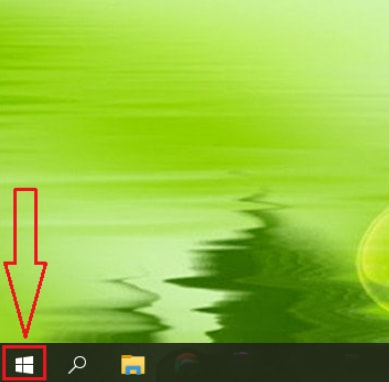
2、點選【設定】選項(如圖)。
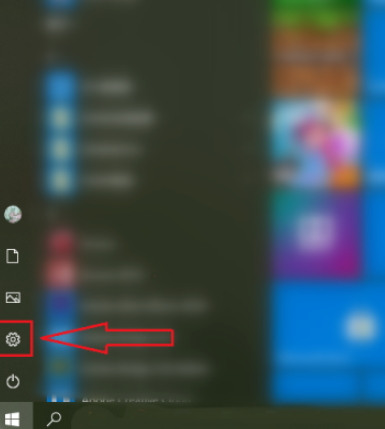
3、點選【裝置】(如圖)。
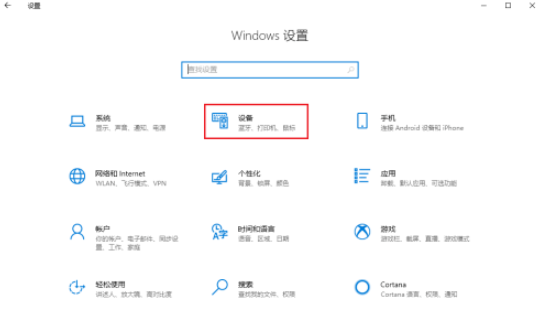
4、點選【滑鼠】(如圖)。
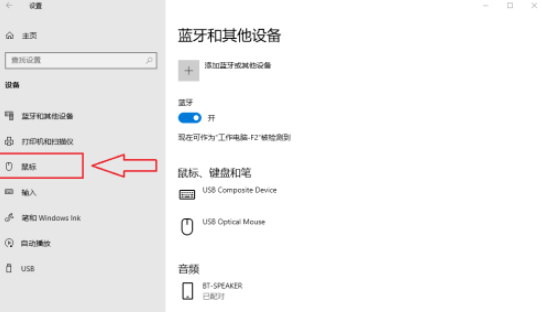
5、點選【其他滑鼠選項】(如圖)。
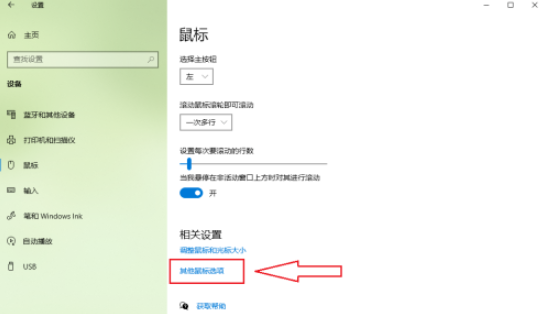
6、點選【指標選項】(如圖)。
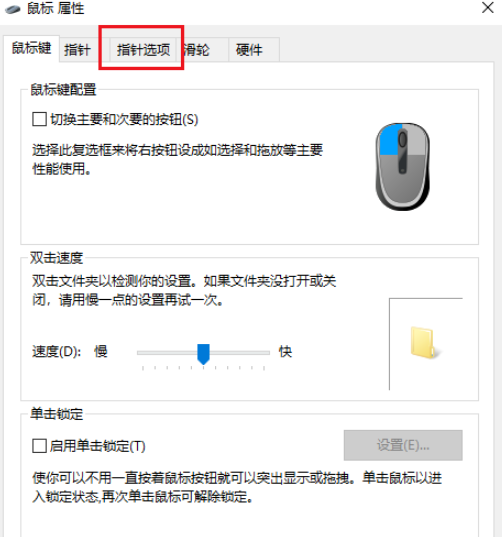
7、取消勾選【顯示指標軌跡】(如圖)。
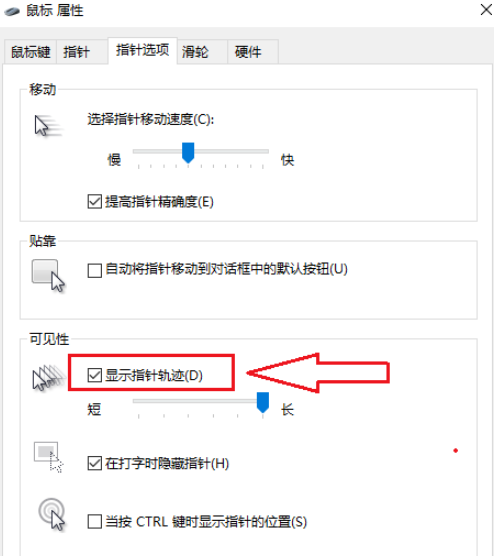
8、點選【確定】,設定完成(如圖)。
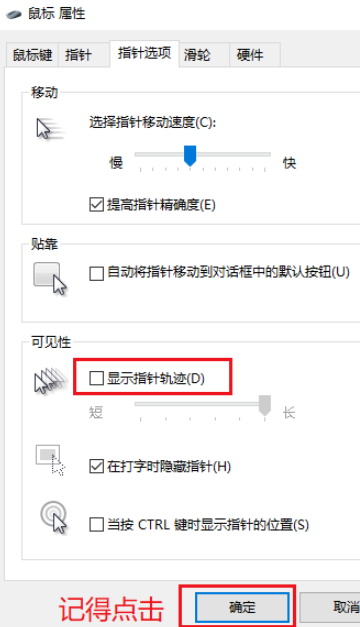
以上是win10滑鼠指標軌跡怎麼關閉 win10滑鼠指標軌跡關閉方法的詳細內容。更多資訊請關注PHP中文網其他相關文章!
陳述:
本文轉載於:jb51.net。如有侵權,請聯絡admin@php.cn刪除

